Wood File Manager : 見た目はナチュラル&キュート!スマホならではの高機能ファイラー!無料Androidアプリ
[PR記事]
8月も残りわずかです。
社会人のオクトバ読者の皆さんであれば、とっくの昔に勤務中だよ!って感じだとは思いますが…。
それでも8月のカレンダーを見ていると、心無しに「お休み」感を感じてしまうもの。
しかし、そんな気分じゃ駄目ですよ!
今回はそんなお休み気分を一新すべく、9月から(もちろん今からでも)使ってみていただきたいツール系アプリをピックアップします!
それが『Wood File Manager』。その奈の通りにファイラー系アプリです。
- 木目調なデザインで使いやすいファイラー系アプリ
- 海外アプリだが分かりやすいアイコンで英語力不要
- ZIP圧縮機能などファイラー機能も充実

開発:Gannicus

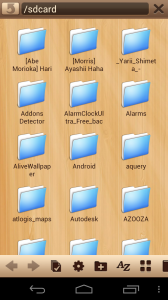
インストール後にアプリを起動すると、その時点でスマホ本体(SDカード)に保存されているファイルやフォルダ一式が表示されます。
デザインは「Wood」というだけあって木目調で目に優しく可愛い感じが良いですね。
機能性の面でも、ファイル管理に必要な機能は、画面下段のツールバーに取り揃えられている点も高評価!
海外アプリですから英文表示ですが、分かりやすいアイコン表示のおかげで直感的に問題なく使えます
ツールバーのアイコン群の各機能
画面下段のツールバー上のアイコン群の機能は以下の通り(画面左より順に)です。左右にスワイプさせて目的のアイコンを利用します。
左右矢印…表示画面の「戻る」「進む」
チェック済みファイル…ファイルやフォルダの複数選択
歯車アイコン…新規フォルダ作成&プロパティ
「+」フォルダ…新規フォルダ作成
「AZ」アイコン…ソート機能
表示機能変更…画面表示のスタイル変更
ブックマークアイコン…お気に入り機能
メモリカードアイコン…SDカード残量の表示
工具アイコン…アイコン表示の変更
「?」アイコン…ヘルプ
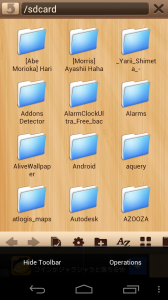
スマホのmenuボタンをタップするとサブメニューが表示されます。
サブメニューからは次の機能が利用可能です。
Hide Toolbar…ツールバーを一時的に消去します。
Operations…新規フォルダの作成やプロパティ表示が可能です。
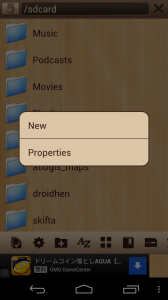
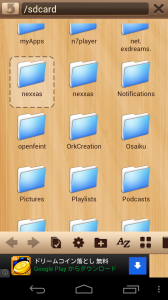
それでは、ファイル管理の基本作業ではもっともベーシックとも言える「新規フォルダの作成」方法です。
ツールバー上の歯車アイコン、もしくはサブメニューの「Operations」を選択し、表示されたダイアログ中の「NEW」をタップすると、フォルダ名などを入力するダイアログが表示されます。
後はフォルダ名を入力して「OK」をタップすれば作成できます。「nexxas」というフォルダを作ってみました。
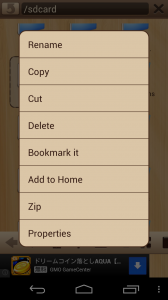
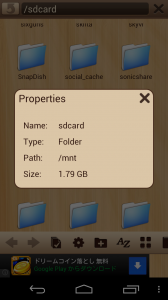
個々のファイル(フォルダ)管理に必要な管理メニューの表示は、そのファイルのアイコンを長押しします。
管理メニューの機能は次の通りです。
Rename…ファイル/フォルダ名変更
Copy…コピー
Cut…切り取り
Delete…削除
Bookmark it…お気に入り機能
Add to Home…ショートカット作成
Zip…圧縮機能
Properties…プロパティ表示
ちなみに…
「Properties」では、そのファイルやフォルダのサイズ(容量)や、SDカード中の階層位置などが分かります。
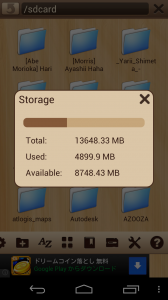
メモリカードアイコン
正確には「Storage」と呼ばれる機能だ。
お使いのスマホに入れてあるマイクロSDカードや、ストレージ領域として確保されている内蔵メモリ内の残量などを表示させる機能です。
表示バーの黒い部分が既に使われているデータ領域。まだまだ余裕あり、といった感じでしょうか?
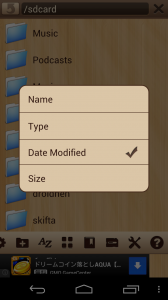
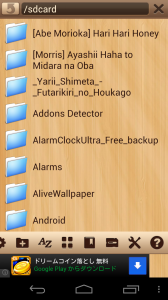
「AZ」アイコン
大容量のストレージを備えているスマホや、やはり大容量のマイクロSDカードを利用していると、ついつい無駄にファイルが溜まってしまします。
そんなときは「AZ」アイコンからソートをかけてファイル表示を並べ替えしましょう。
並び替えの選択肢は次の通りです。
Name…ファイル名順
Type…ファイル種別順
Date Modified…作成日順
Size…容量順
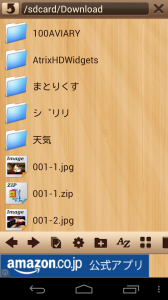
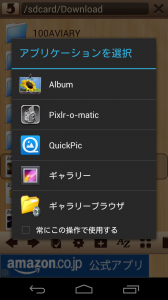
画像ファイルや動画ファイルなどは、そのアイコンをタップすると共有機能でそのファイルを開けるアプリが呼び出せます。
画像ファイルのアイコンは、ツールバー上の工具アイコンからサムネイル表示の設定にも対応していますが…画像表示スペースが小さいために機能的とは言いがたいのが難点ですね。
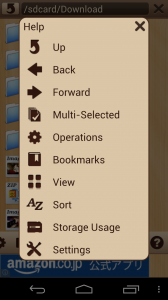
ツールバー上のアイコンは、その中の「?」アイコンをタップすることで一括表示できます。
「このアイコン、どんな機能だっけ?」と思った場合は、「?」アイコンからチェックしましょう。
英文表記とはいえ、分かりやすい単語ですから、すぐに慣れると思います。
若干駆け足でしたが、『Wood File Manager』の主な機能を解説してみました。
多くのファイラー系アプリと違って、デザイン面でのとっつきにくさが無い分、覚えやすいんじゃないでしょうか。
9月を迎えるにあたって気分転換にはこのアプリはぴったりだと思います。

開発:Gannicus
| アプリ名 | Wood File Manager |
|---|---|
| 対応OS | Android 2.1 以上 |
| バージョン | 1.4.5 |
| 提供元 | Gannicus |
| レビュー日 | 2012/08/24 |
- ※お手持ちの端末や環境によりアプリが利用できない場合があります。
- ※ご紹介したアプリの内容はレビュー時のバージョンのものです。
- ※記事および画像の無断転用を禁じます。






